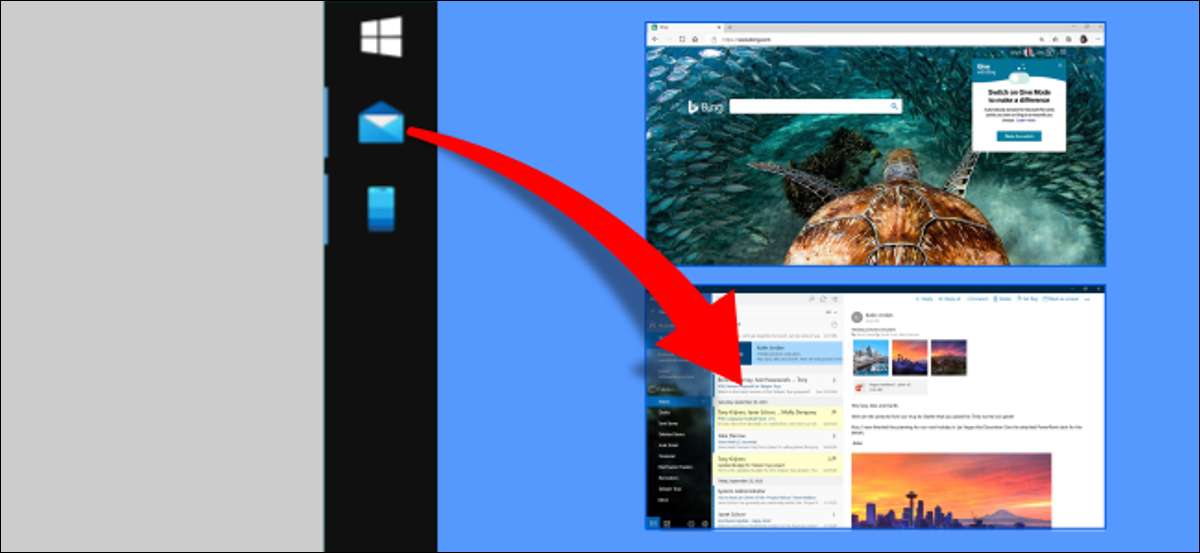
آپ کے کھلے ونڈوز اور اطلاقات کا انتظام ایک چیلنج ہو سکتا ہے. ونڈوز 10 میں اس کے لئے کچھ بلٹ ان خصوصیات شامل ہیں، لیکن مائیکروسافٹ ایک اور آلہ بھی زیادہ اختیارات کے ساتھ ہے. ہم آپ کو دکھائے جائیں گے کہ ونڈوز کیسے ہمیشہ اسی جگہ میں کھلے ہیں.
اس خصوصیت کے لئے مائیکروسافٹ کے پاور ٹائٹس حاصل کریں
یہ فعالیت کبھی کبھی ونڈوز 10 کے ساتھ ممکن ہے سنیپ کی مدد خصوصیت. کبھی کبھی، ایک اپلی کیشن اسی جگہ میں کھلی ہوگی، لیکن یہ ہمیشہ کیس نہیں ہے. مائیکروسافٹ کے پاورورٹس افادیت کو اس بات کو یقینی بنانے میں بہتر کام کرتا ہے جہاں وہ چھوڑ گئے ہیں.
Powertoys ایک نمایاں پیک کی افادیت ہے کہ ہر ونڈوز پاور صارف کو تلاش کرنا چاہئے. اس گائیڈ میں، ہم "FancyZones،" استعمال کریں گے، جو بہت سے خصوصیات میں سے ایک ہے.
فینسیزونز آپ کو آپ کے ڈسپلے کو تقسیم کرنے کی اجازت دیتا ہے تاہم بہت سے "زون" آپ چاہتے ہیں. آپ سنیپ کی مدد کے 2 × 2 انتظام تک محدود نہیں ہیں. زونوں کو مکمل طور پر سائز اور وقفہ کے ساتھ ساتھ اپنی مرضی کے مطابق کیا جا سکتا ہے.
متعلقہ: ونڈوز 10 کے لئے تمام مائیکروسافٹ کے پاور ٹائٹس نے وضاحت کی
آپ کی سکرین پر ونڈوز کھولیں جہاں منتخب کریں
پہلا، اپنی مرضی کے اسکرین علاقوں میں ونڈوز کو سنیپ کرنے کے لئے فینسیزز کو قائم کریں . آپ کو ونڈوز کے لئے ہر وقت اسی جگہ میں کھولنے کے لئے اس سیٹ اپ کرنے کی ضرورت ہوگی.
متعلقہ: ونڈوز 10 پر اپنی مرضی کے اسکرین کے علاقوں میں ونڈوز کو کس طرح سنیپ کریں
اگلا، "پاورز" کھولیں اور "فینسیززون" ٹیب پر جائیں.

"FancyZones" ٹیب کے "ونڈو رویے" سیکشن پر نیچے سکرال کریں.

ہم یہاں فعال کرنا چاہتے ہیں "ان کے آخری معروف زون میں نئی تخلیق شدہ ونڈوز منتقل کریں." اس کا مطلب یہ ہے کہ جب آپ کسی خاص علاقے میں ایک ونڈو کو بند کردیں تو، اس علاقے میں واپس جائیں گے جب آپ اسے اگلے وقت کھولیں گے.
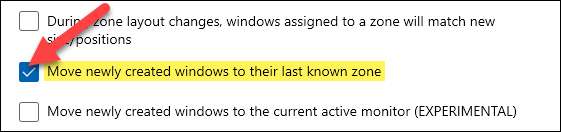
آپ جانے کے لئے اچھے ہیں! اکثر اطلاقات کھولنے کے لئے یہ آسان نہیں ہے، لیکن یہ کچھ ٹھنڈا شروع اپ آٹومیشن کو فعال کرسکتا ہے. اگر آپ جب آپ کے کمپیوٹر کو شروع ہوتا ہے تو بعض اطلاقات کھولنے کے لئے مقرر کریں ، وہ خود بخود ان کے متعلقہ زونوں پر جائیں گے.
متعلقہ: ونڈوز میں پروگراموں کے آغاز کے پروگراموں، فائلوں اور فولڈرز کو کیسے شامل کریں







